Екранна снимка на смартфон с Android - как да го направите: методи, инструкции
Екранните снимки се използват навсякъде днес и често трябва да се правят от телефона. Не всеки потребител на смартфон знае как да го направи правилно. Ние анализирахме всички налични методи в нашата статия.
Потребителите на смартфони често трябва да направят екранна снимка. Необходимо е по различни причини, но във всеки случай не всеки знае как се прави. Системата Android е гъвкава и изключително функционална и има няколко начина да направите екранна снимка. Освен това можете да използвате компютърни програми. В нашата статия решихме да разкажем подробно за всеки от методите.
Какво е екранна снимка и защо е необходима?
Понякога трябва да направите изображение на екрана на мобилния телефон под формата на картина. Тези, които не знаят, че това може да стане с помощта на самия телефон, вземете камера и направете снимка, но има много по-прости опции.
Екранна снимка е снимка на екрана на смартфона или конкретна област от него. Записва се като нормално изображение в една от папките на смартфона. Тя ви позволява бързо и удобно да изпращате всякакви данни, да показвате какво правите и т.н.
Как да направя екранна снимка на екрана на Android?
За разлика от iOS, клавишните комбинации на Android могат да бъдат различни. Всичко зависи от версията на системата. Нека разгледаме възможно най-подробно как да правите екранни снимки правилно.
Android 2.2, 2.3 и по-стари версии

Когато беше пусната първата система Android, тя нямаше стандартна функция за създаване на екранни снимки. Така че производителите трябваше да го направят сами. Например, на стари телефони Samsung или Alcatel екранна снимка е направена чрез едновременно натискане на клавишите „Начало“ и „Назад“. Така че, ако имате стар смартфон, посочете тази комбинация в инструкциите или потърсете в Интернет.
Android 3.2 до 4
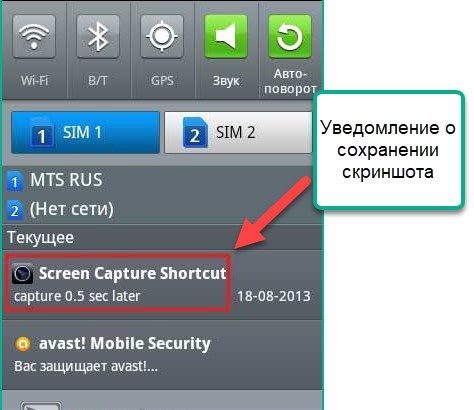
След появяване на третата версия на Android заснемането на екрана вече беше вградено в стандартната функционалност. В този случай продължително натискане на „Последни програми“ направи Сурин и отиде в галерията. Този метод не се използва на съвременни устройства, но собствениците на смартфони с тази версия на Android ще намерят информацията полезна.
Android 4, 5
До появата на шестата версия на Android разработчиците използваха един метод. За системни версии 4, 5 е използвана комбинацията "Включване" + "Намаляване на звука". Много китайски компании не се отклониха от тази традиция и затова тази схема все още се използва активно.

Всички горепосочени методи работят само на стандартни черупки. Ако производителят вгради персонализирани стартови програми, тогава той може да промени начина, по който се управлява системата.
Ако говорим за конкретни производители, екранните снимки са направени, както следва (взехме предвид само популярни марки):
- Samsung в един от най-новите флагмани използват оригинален начин за създаване на екранни снимки. За да получите снимка, трябва да плъзнете ръба на дланта си от край до край.

- В Samsung J3, J1 и J7, както и други подобни, има механичен ключ "Начало". Така че, за да направите екранна снимка, трябва да го натиснете и "Назад" или "Включено".

- Разработчиците на Sony Xperia не са ограничили самите те са само стандартна комбинация. Освен това в менюто е въведен съответен елемент, който се показва чрез продължително натискане на бутона за захранване.
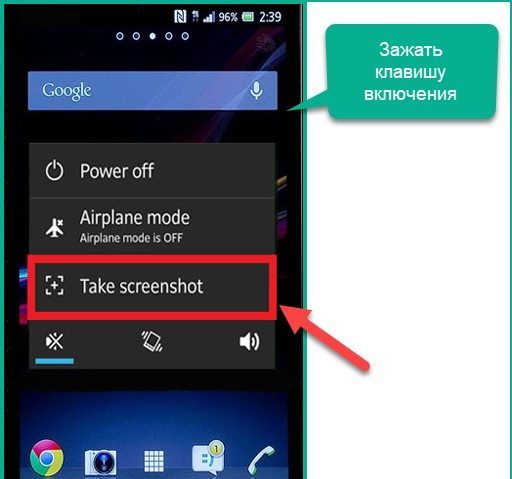
- Китайски компании, създали Xiaomi Redmi и Meizu M3 не промени стандартните контроли, а Asis Zenfone също получи специален бутон в менюто. В същото време можете да използвате и горещи клавиши.

Как да направите екранна снимка на Android с помощта на програмата?
Несъмнено е по-лесно да се използват обичайните комбинации, но те не винаги са възможни. Например, бутонът "Начало" или друг е повреден и без него комбинацията ще бъде невъзможна. Как да бъде тогава?
Разбира се, системата може да помогне, но само ако имате специален елемент в менюто. В противен случай няма да можете да направите нищо, поне с вградените инструменти. Така че ще трябва да изтеглите приложение на трета страна. Можете да намерите подходящ в Google Play, като попитате "screenshot".
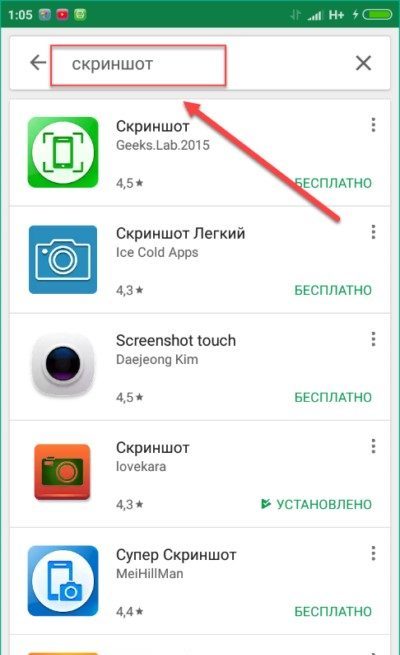
За да не преминавате през различни приложения, ви предлагаме да разгледате представените по-долу. Много от тях изискват Root права, които ще бъдат трудни за получаване, но е възможно.
Ако вече имате права за root, можете да инсталирате OK Screenshot, Drocap 2 за root потребители или Screenshot ER. Ако няма права, тогава не си струва да се занимавате. По-добре е да използвате някоя от описаните по-долу програми.
Заснемане на екранна снимка
- След като изтеглите програмата, стартирайте я и дайте разрешение за работа с файлове. След това отидете в страничното меню и щракнете върху Тригери
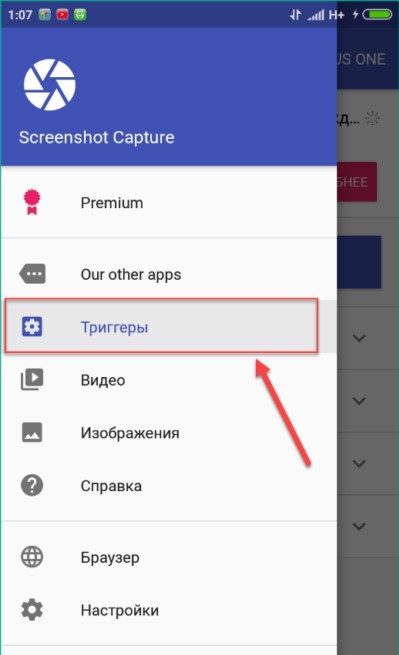
- Изберете Стартиране на услуга, за да стартирате програмата във фонов режим
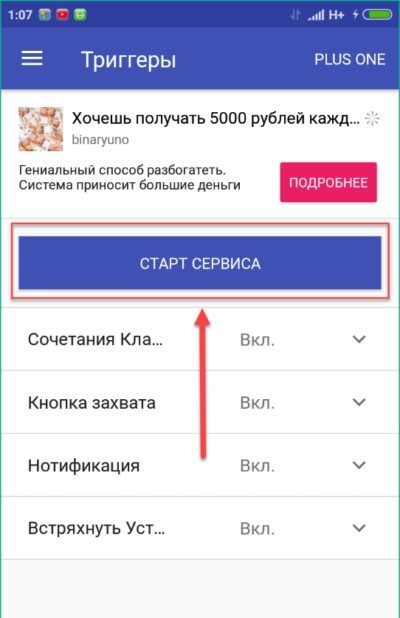
- Иконата на програмата ще светне на дисплея. Джаджата може да се мести и поставя навсякъде
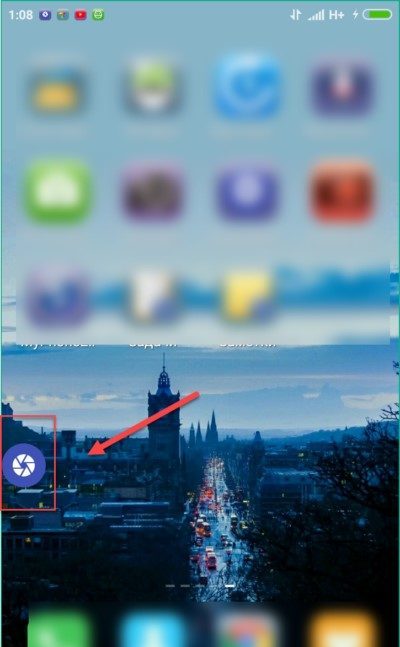
- Отворете, например Viber и изберете да създадете снимка или видеоклип
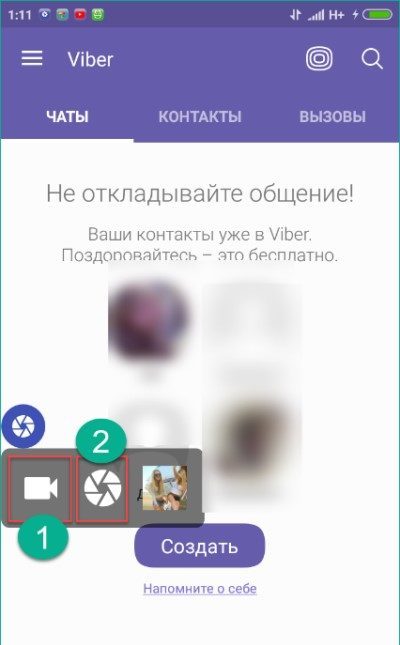
- Когато екранната снимка бъде създадена, ще се отвори меню за редактиране на екранната снимка. Можете да го изрежете, да добавите надписи или стикери
- За да видите какво имате, отворете страничното меню и намерете снимка или видеоклип там
- Можете също да правите екранни снимки в произволен - към който и да е друг месинджър или приложение
"Скрийншот"
Просто приложение, след стартирането на което се появява меню с няколко бутона ще се покажат:
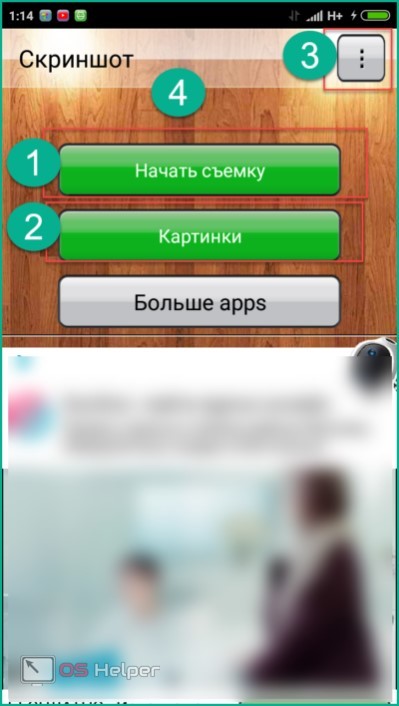
- Приятелят се прехвърля в галерията, за да види екранни снимки
- Третият отваря настройките
В настройките можете да промените мястото, където се запазват файловете, да активирате или премахнете известията и промяна на външния вид на програмата.
Как да направите екранна снимка на Android през компютър?
Ако нито един от горните методи не помогна, тогава можете да направите екранна снимка с помощта на компютър. Ще ви трябва самият смартфон, USB кабел, драйвери и програмата ADB.
- Тази програма автоматично създава екранни снимки. Можете да го изтеглите безплатно на официалния уебсайт. След стартиране ще се отвори меню.
- Всяка команда се дава от клавиатурата. Преди употреба включете USB режима за отстраняване на грешки на смартфона и го свържете към компютъра. След това отворете отново програмата:
- Във входния ред напишете числото 14. Това ще отвори елемента Екранна снимка/запис
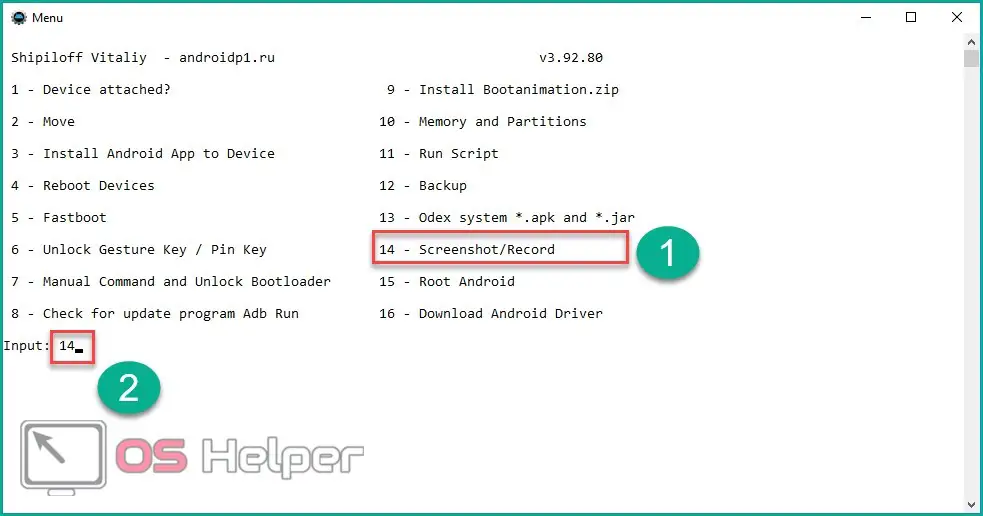
- Следващ пишем номер 1, така че екранната снимка да се запази на работния плот в папката Adb_Run_Screenshot. Създава се при първото стартиране на програмата
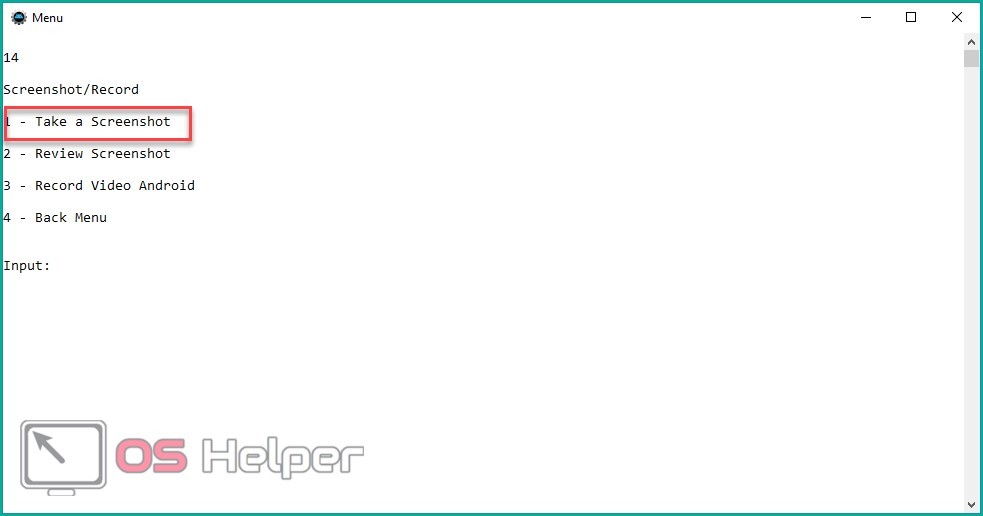
- Отворете тази папка и да правите със снимки са всичко, от което се нуждаете
Предимството на този метод е, че всяка екранна снимка се съхранява незабавно в паметта на компютъра и следователно е по-лесно да се работи с и ги редактирайте.
Разгледахме основните начини за създаване на екранни снимки на смартфони с Android. Всеки от тях е красив по свой начин и заслужава внимание.















